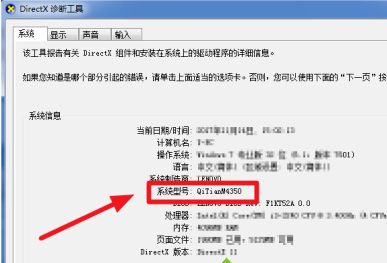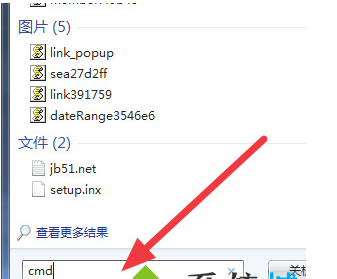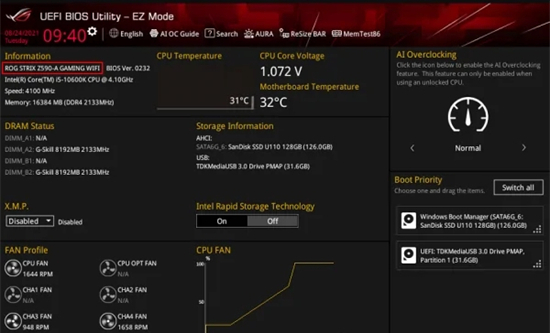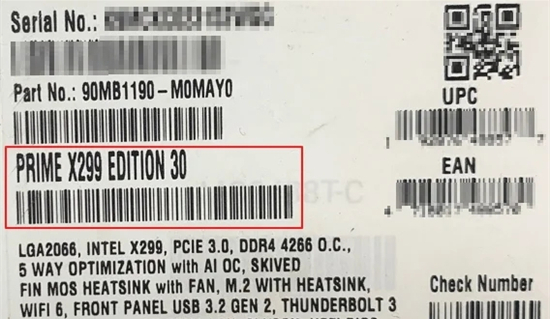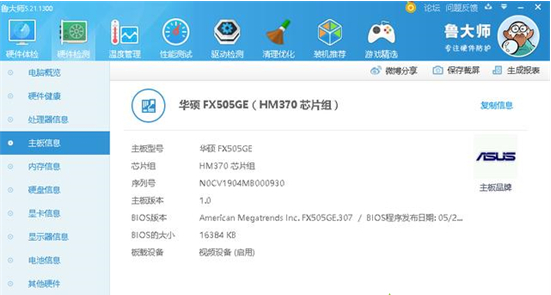电脑主板型号怎么看 电脑主板型号查看方法
作者:佚名 来源:xp下载站 时间:2023-09-25 13:49
电脑是现在比较流行的一个电子产品,这个电子产品中有很多的零件,电脑的组成比较复杂,由很多的零件组成的,电脑中的零件大家可能不知道是什么型号的,比如主板,比较重要的零件,很多小伙伴最近都在问电脑主板型号怎么看,那么下面小编就带给大家电脑主板型号查看方法。一起来看看吧!
电脑主板型号怎么看
方法一:
1.点击桌面左下角按钮,出来搜索框,直接输入“dxdiag”;

2.可以看到该诊断工具,单击该诊断工具;

3.有的时候会出现数字签名等提示,不用管他,直接点确定,就出现如下界面,系统型号就是主板型号了。
方法二:
1.点击桌面左下角,在搜索框,输入cmd,输入完毕后,敲两次enter回车;
2.直接出现cmd命令输入框,在输入框中输入systeminfo,然后enter回车;

3.稍等片刻,就出现一堆信息,并且命令框直接跳转下一个命令,这时候,你需要上滑滚动条,直到看到系统型号这个信息。

方法三:
1.我们可以进入bios来查询,不同品牌进入bios的方法不同,小编这里以华硕为例,系统启动时按 DEL 键进入 BIOS;
2.在 UEFI BIOS 中的 EZ 模式下检查您的型号名称即可。
方法四:
1.您可以查看印在主板上的型号名称;
2.您还可以在主板背面看到序列号标签;
3.您可以从包装盒上的贴纸上查看型号名称。
方法五:
1.我们还可以使用“鲁大师”来进行查看,打开该软件后,点击“硬件检测”,在弹出的界面里选择“主板信息”,就可以看到主板型号了。